高度な再生コンソール
Audirvāna プレイバック・コンソールをご利用すると、ソフトウェアの操作を完全に調整し、習慣とお使いのシステムの双方に合わせて最適化できます。 新しいダッシュボードとアプリ内アシストは、利用可能なすべてのオーディオ設定がまとめられていて、現状を正確にフォローしながら、新しいHDプロファイルアナライザーで録画のHD性を確認し、実際の完全な制御ができます。
アクティブな設定ダッシュボード
- ダッシュボード
再生プロセスの全般の技術概要をご覧できる
- 設定表示
コンピュータとオーディオデバイスの両方のアクティブな設定の表示
- トラッキング
すべてのオーディオプロセス段階
- 高度設定
ダッシュボードから直接アクセスできる高度の設定変更
ウィンドウ
運転席に座れ。
新しいダッシュボード上の表示:
• お使いのコンピューターに関連する設定
• 選択された出力デバイスに関連する設定
• オーディオ処理の各段階
各セクションから詳細設定ウィンドウにアクセスできます。 ウィンドウを閉じると、ダッシュボードに行われた変更が直ちに表示されます。 この重要ツールをすばやく完全制御し音楽ジャーニーを満喫できるように実装されています。
コンピューターの設定は、お使いのオペレーティングシステムによって異なる場合があります。 CPUロードならびに使用メモリは、いつでも制御できます。また、例としてWindows10で使用されるオーディオドライバーや、MacOSのSysOptimizerのステータスを変更することもできます。
利用可能な出力デバイスの設定は、お使いのシステムで共有されている情報、特にAudirvānaがデジタルオーディオストリームを送信するコンバーター(DAC)によって異なります。これには通常、入力解像度の制限や、MQAの互換性ならびに設定が含まれます。
さまざまな処理段階が、時系列順に表示されます(ロード/デコード、処理、オーバーサンプリング、リプレイ ゲイン、ボリュームコントロール、DAC入力)。 選んだ設定に応じて処理段階は必ずしもすべて実行されません。 最初の段階は「バッファリング」域にグループ化され、再生に先立つファイルのバッファリング時に、これが実行されることを表示します。 次の段階は再生中に行われるため、その場で変更することができます。
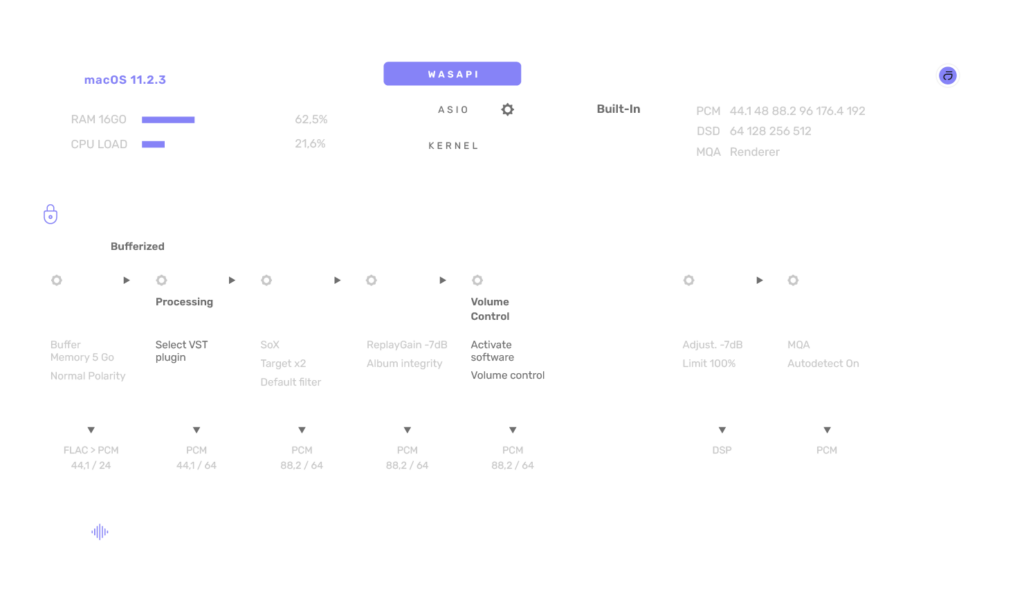
Audio scan
- フォローアップ
処理の各段階で行われる変更
- ファイルアナライザー
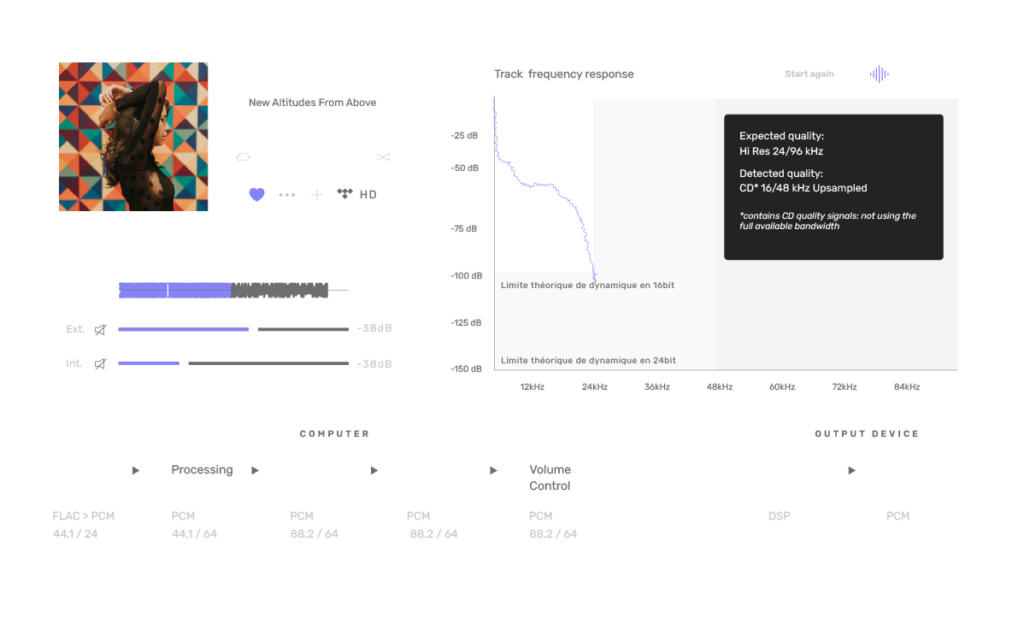
聴いているものを信じよう!
オーディオ スキャンは、再生されたトラックのオーディオ コンテンツを分析するため、再生中にのみ使用できます。
これは、実際の解像度を明らかにし、ファイル メタデータに含まれるオーディオ品質と一致するかどうかをチェックするアルゴリズムに基づいています。これは、Pierre Boulez によって設立された研究所 IRCAM (Institute for Research and Coordination of Acoustics and Music) の事業体である Ircam Amplify と提携して開発されました。
グラフには、オーディオ トラックの周波数応答、つまり各周波数 (kHz) の録音の平均ラウドネス (dB) が表示されます。ラウドネスは負の dB (対数) スケールと最大公称値 =1 で表されます。通常、低周波数は周波数範囲全体で最高のエネルギー レベルを持ちます。そのため、グラフは通常、左から右に減少する傾きを示します。
トラックの解像度に応じて、この応答は領域 (グレー ゾーン) 内に含まれます。周波数の平均ラウドネスは平均値であるため、理論上の制限を下回ることがあります。
曲で再生される最大周波数はサンプリング レートの半分に等しいため、22kHz 付近の急激な低下は、オーバーサンプリングされた CD 品質の録音の典型です。
フレームに表示されるスキャン結果には、次の情報が含まれます。
期待される品質。トラックのオーディオファイルフォーマットで特徴的な品質(解像度およびフォーマット)です。
検出された品質。分析された品質は、実際のビット分解能、周波数分解能、チャネル構成に依存します。
Expected quality と Detected quality が実際に一致すると、紫色でチェック マークが表示されます。オーディオ スキャン アルゴリズムは、192kHz を超えるサンプリング レート、DSD フォーマット、およびマルチチャンネル トラックの一致を確認できず、MQA ファイルの最初の展開にしかアクセスできないことに注意してください。
検出される品質は次のとおりです。
- 非可逆圧縮が kb/s の同等の解像度で含まれている場合の MP3
- ビット深度が 16 ビット未満の場合は HD ではありません
- 16 ビットおよび 44,1 KHz/48kHz、ステレオ チャンネルに一致する場合の CD 品質 (Redbook)
- SemiHiRes は、ミックスに非 HiRes 要素が含まれていることを意味します
- ビット深度が 24 ビット以上の場合の HiRes、ステレオ チャンネル
一致する理由または一致しない理由を理解するために提供される情報は次のとおりです。
ビット深度。オーディオファイルの実際のビット解像度を分析します。
帯域幅です。トラックの実際の周波数拡張を返します。音符はアップサンプリングされているかどうかを示します。
チャンネルを表示します。オーディオファイルのチャンネルコンテンツの整合性をチェックします。次のような潜在的な問題を探します: - 片方のチャンネルが無音である場合 - 両チャンネルが同じである場合 - モノラル - チャンネルが反転している場合、位相がずれている。
DCの問題。オーディオファイルに一定の部分があるかどうかを検出する機能です。
デバイス固有の設定
- オーディオデバイス関連の設定の
- 簡単な作成
ご安心してシステムを切り替えられる。
包括的なアプリ内テクニカルサポート
- コンテキストヘルプウィンドウ
オーディオ設定の各セクションにが用意されている
- 各設定の説明
アプリケーションで選択された言語によるをご覧できる
ユーザーマニュアルで検索する必要はありません。
アプリケーション内ですべての説明が見出せます。
取扱説明書を探すのはもうやめましょうアプリケーションの中に、必要な場所に、選択した言語で直接入っています。
まず、ダッシュボードのレイアウトは、視覚的に何が起こっているのかがわかるように設計されています。
さらに、オーディオ設定ダッシュボードの各セクションには、「情報」アイコンがあり、これらの設定の性質、異なるパラメータの意味、技術的な観点から何を行うかを説明するヘルプウィンドウを開くことができます。
不明な点は確認し、可能性をより深く理解するためにセクションごとに閲覧することができます。
